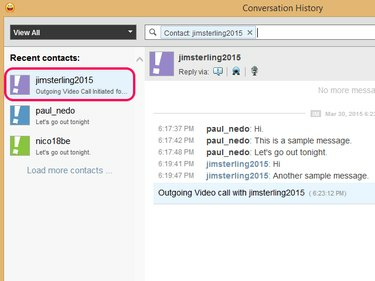
Yahooは、メッセンジャーログをハードドライブではなくサーバーに保存します。
画像クレジット: Yahooの画像提供
メッセンジャーの友達との過去のやり取りや会話をすべて表示するには、 連絡先 メニューと選択 会話履歴 Windows7または8.1のYahooMessenger11.5で。 チャットログをナビゲートするのに役立つように、Messengerには検索エンジンやフィルターなどの検索ツールが用意されています。
ステップ1
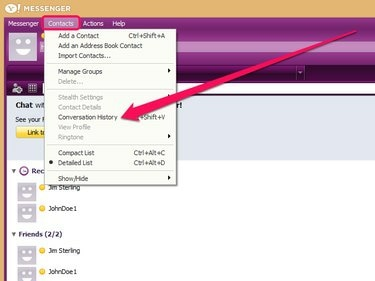
または、「Alt-Shift-V」を押して「会話履歴」ウィンドウを開くこともできます。
画像クレジット: Yahooの画像提供
Yahooメッセンジャーにログインし、 連絡先 メニューを選択して選択します 会話履歴 アーカイブされた会話を含むポップアップを開きます。
今日のビデオ
ステップ2

Yahoo Messengerは、連絡先と交換された最後のメッセージを表示します。
画像クレジット: Yahooの画像提供
サイドバーから連絡先の名前を選択して、その人との過去の会話やその他のやり取り(たとえば、ビデオ通話や音声通話)を表示します。
ステップ3

これらのアイコンの1つをクリックすると、新しい会話ウィンドウが自動的に開きます。
画像クレジット: Yahooの画像提供
[会話履歴]ウィンドウからメッセージを送信するか、ビデオまたは電話を開始するには、 インスタント・メッセージ, ビデオ通話 また 音声電話 アイコン。
ステップ4

「保存」アイコンは、会話履歴をハードドライブにTXTファイルとして保存します。
画像クレジット: Yahooの画像提供
ハードコピーを保存するか、選択した連絡先との会話履歴を印刷するには、 印刷 また 保存する アイコン。 または、[Yahooサーバー]をクリックして、その連絡先との会話履歴全体をYahooサーバーから削除します。 履歴全体を削除する アイコン。
ステップ5

Yahooメッセンジャーは、検索結果でキーワードを黄色で強調表示します。
画像クレジット: Yahooの画像提供
検索バーにキーワードまたはフレーズを入力して、 入力 会話履歴を検索するためのキー。 次に、Yahoo Messengerは、指定されたキーワードまたはフレーズを含む会話のリストを表示します。
ステップ6
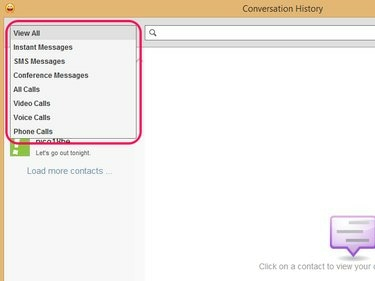
[すべての通話]を選択して、音声、ビデオ、および電話の通話ログを同時に表示します。
画像クレジット: Yahooの画像提供
ドロップダウンメニューを開き、インタラクションタイプを選択して、会話履歴をフィルタリングし、関連するインタラクションのみを表示します。 たとえば、 音声通話 音声通話ログのみを表示します。
ヒント
Yahooメッセンジャーが会話履歴を保存しないようにするには、[メッセンジャー]メニューを開いて[ "環境設定。" から[会話履歴]を選択して、[会話履歴設定]ウィンドウを開きます。 サイドバー。 「会話の履歴を保持しない」をクリックし、「適用」を選択して設定を保存します。
「メッセンジャー」アイコンをクリックしてポップアップウィンドウを開くことにより、Yahooメールでメッセンジャーの会話履歴を表示することもできます。 [ステータス]メニューから[会話履歴]を選択して、チャットログにアクセスします。
技術的な不具合が原因でメッセンジャーの会話履歴からメッセージが欠落している場合、メッセージが1週間以内であれば、Yahooはメッセージを回復できる可能性があります。 Webサイトの連絡フォームを使用して、失われたメッセージを回復するようにYahooに依頼します。



